Come visualizzare le foto geografiche
Nelle mie foto su come geotag ho descritto comeinstalla e usa GeoSetter per combinare foto e tracce GPX. GeoSetter funge anche da grande risorsa per la visualizzazione di foto geotaggate. Altri ottimi servizi sono Google Earth e Picasa.
Seguendo le istruzioni dell'articolo precedente, installare GeoSetter con le impostazioni corrette. Quindi, aggiungi la cartella contenente le tue foto al programma facendo clic su Immagini >> Apri cartella.
![sshot-2012-01-10- [00-03-39] sshot-2012-01-10- [00-03-39]](/images/howto/how-to-view-geotagged-photos.png)
Trova la cartella nella finestra di navigazione e fai doppio clic su di essa.
![sshot-2012-01-10- [00-04-20] sshot-2012-01-10- [00-04-20]](/images/howto/how-to-view-geotagged-photos_2.png)
Le tue foto geotaggate appariranno a sinistraPannello. Facendo clic su una foto, verrà visualizzata la sua posizione sulla mappa nel riquadro a destra. Scegli il tipo di mappa che preferisci facendo clic sul pulsante Seleziona tipo di mappa e scegliendo la mappa appropriata. Dal momento che queste foto sono state scattate durante un'escursione, la mappa più utile è la Google Terrain Map.
![sshot-2012-01-10- [00-04-41] sshot-2012-01-10- [00-04-41]](/images/howto/how-to-view-geotagged-photos_3.png)
Mentre fai clic sulle immagini, la fotol'indicatore visualizzato sulla mappa cambierà in base alla posizione della foto. Se desideri visualizzare tutte le posizioni delle foto contemporaneamente, fai clic sul pulsante Mostra posizioni immagine sulla mappa.
![sshot-2012-01-10- [00-04-57] sshot-2012-01-10- [00-04-57]](/images/howto/how-to-view-geotagged-photos_4.png)
Quindi fai clic sul pulsante Zoom mappa su tutte le posizioni delle immagini. La mappa verrà ingrandita, visualizzando le posizioni delle foto dell'intero viaggio.
![sshot-2012-01-10- [00-05-13] sshot-2012-01-10- [00-05-13]](/images/howto/how-to-view-geotagged-photos_5.png)
Se desideri visualizzare le posizioni delle foto solo dalle foto selezionate, seleziona le foto nel riquadro di sinistra tenendo premuto Ctrl facendo clic su di essi. Una volta terminato, fai clic sulla mappa Zoom per tutte le posizioni delle immagini selezionate pulsante. La mappa ingrandirà per mostrare la posizione delle foto selezionate.
![sshot-2012-01-10- [00-05-38] sshot-2012-01-10- [00-05-38]](/images/howto/how-to-view-geotagged-photos_6.png)
Sentiti libero di ridimensionare i riquadri come preferiscitrascinando il bordo del riquadro nella direzione desiderata. Se si esegue un'installazione multi-monitor, sganciare il riquadro Anteprima immagine e visualizzarlo su un secondo monitor per una visualizzazione a schermo intero. Ecco la mia configurazione dello schermo preferita per visualizzare immagini e dati di posizione insieme.
![sshot-2012-01-10- [00-06-00] sshot-2012-01-10- [00-06-00]](/images/howto/how-to-view-geotagged-photos_7.png)
Google Earth
Mentre queste viste 2D sono fantastiche, una vista 3D è paripiù impressionante. GeoSetter offre uno strumento utile per l'importazione di immagini in Google Earth per la visualizzazione 3D. Per fare ciò, installa Google Earth sul tuo computer. Quindi, selezionare tutte le immagini facendo clic Immagini >> Seleziona tutto.
![sshot-2012-01-10- [00-06-14] sshot-2012-01-10- [00-06-14]](/images/howto/how-to-view-geotagged-photos_8.png)
Clic successivo Immagini >> Esporta su Google Earth.
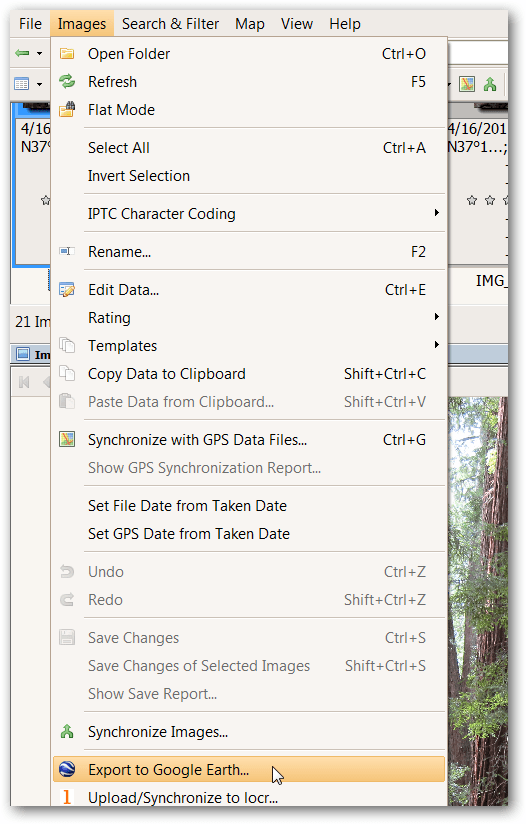
Mi piace avere miniature di grandi dimensioni per Google Earthvisualizzazione, quindi ho scelto di aumentare la dimensione dell'anteprima a 800. Prova dimensioni diverse per effetti diversi. Le impostazioni predefinite sono consigliate per il resto delle opzioni. Clicca OK.
![sshot-2012-01-10- [20-43-11] sshot-2012-01-10- [20-43-11]](/images/howto/how-to-view-geotagged-photos_10.png)
Scegli un percorso per il file KMZ di Google Earth. È più facile memorizzarlo con le immagini per riferimento futuro. Scegli un nome e fai clic su Salva. Attendere il completamento dell'elaborazione del file da parte di GeoSetter, potrebbe richiedere del tempo. Quando ti viene chiesto se desideri aprire il file con Google Earth, fai clic su sì. Google Earth si aprirà con le immagini posizionate sulla mappa 3D, consentendo la panoramica, lo zoom e il modo in cui le immagini si adattano al paesaggio.
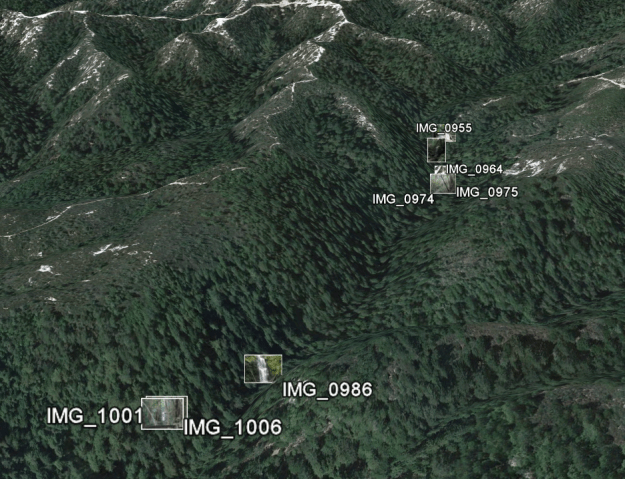
Fai clic su un'immagine per visualizzare una versione più grande (perché ho scelto le dimensioni 800 più grandi sopra).

Picasa
Un altro ottimo modo per visualizzare le foto geotaggate ècon il gestore di foto di Google Picasa. Una volta che Picasa è installato e ha rilevato la cartella contenente le foto geotaggate, fai clic sul pulsante Mostra / nascondi luoghi nella parte in basso a destra dello schermo.
![sshot-2012-01-10- [00-06-38] sshot-2012-01-10- [00-06-38]](/images/howto/how-to-view-geotagged-photos_13.png)
Ridimensiona il riquadro Luoghi facendo clic sulla doppia freccia nel riquadro Luoghi. Scegli il tipo di mappa che preferisci dall'elenco a discesa.
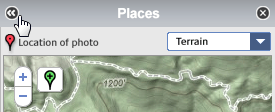
È possibile visualizzare la posizione di più foto tenendo premuto Ctrl mentre si fa clic sulle foto desiderate.
![sshot-2012-01-10- [00-07-10] sshot-2012-01-10- [00-07-10]](/images/howto/how-to-view-geotagged-photos_15.png)
Una grande caratteristica di Picasa è che lo renderimozione semplice dei dati sulla posizione. Per fare ciò, basta fare clic sul marcatore foto sulla mappa. Quindi fare clic su Cancella informazioni sulla posizione. I dati sulla posizione vengono quindi rimossi da quella foto.
![sshot-2012-01-10- [00-07-27] sshot-2012-01-10- [00-07-27]](/images/howto/how-to-view-geotagged-photos_16.png)
Le foto con geotag possono essere facilmente condivise dacaricandoli su Picasa Web Album. Come avvertimento in qualche modo ovvio, chiunque con cui condividi foto geotaggate saprà dove sono state scattate. Pertanto, fai attenzione a possibili posizioni sensibili come casa e lavoro. Come sempre, usa il buon senso quando condividi dati. Per caricare un'intera cartella, fai clic sul pulsante Sincronizza con il Web e accedi al tuo account Google.
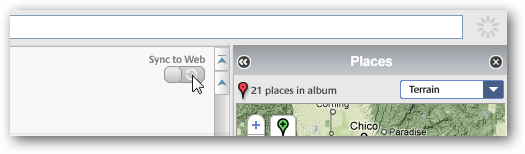
Se preferisci caricare solo alcune immagini, tieni premuto il tasto Ctrl mentre fai clic sulle foto desiderate e fai clic sul pulsante Carica.
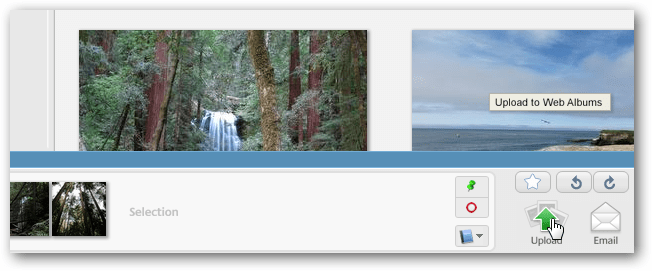
Una volta caricate le foto, le posizioni vengono visualizzate in una piccola mappa sul lato destro dello schermo. Se desideri visualizzare una mappa più grande, fai clic sull'icona Visualizza mappa.
![sshot-2012-01-10- [20-44-43] sshot-2012-01-10- [20-44-43]](/images/howto/how-to-view-geotagged-photos_19.png)
Si aprirà una mappa più grande con le immagini visualizzate sullo schermo. Fare clic su uno per visualizzarne una versione più grande. Attualmente sono disponibili solo le versioni Mappa e Satellite della mappa.
![sshot-2012-01-10- [20-45-10] sshot-2012-01-10- [20-45-10]](/images/howto/how-to-view-geotagged-photos_20.png)
Parte del divertimento del geotagging è consentire la visualizzazione delle foto nel loro contesto geografico. Questi tre strumenti ti aiuteranno a fare proprio questo.










lascia un commento